文章詳情頁
Win10音頻設備無法打開是什么原因?音頻設備無法打開解決方法
瀏覽:103日期:2022-08-17 09:35:41
Win10電腦使用久后可能會出現些系統故障問題,最近就有網友反應自己的電腦沒聲音,喇叭出現紅叉了,打開播放設備的時候顯示未安裝音頻設備。那么出現win10找不到音頻設備怎么辦?下面小編跟大家介紹win10系統找不到音頻設備的解決方法。

一、針對Windows Audio服務被禁用的解決方法
1、同時按“Windows 徽標鍵+R鍵”,打開運行框;輸入“services.msc”按回車。
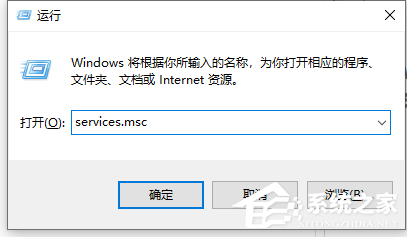
2、找到“Windows Audio”服務,雙擊。
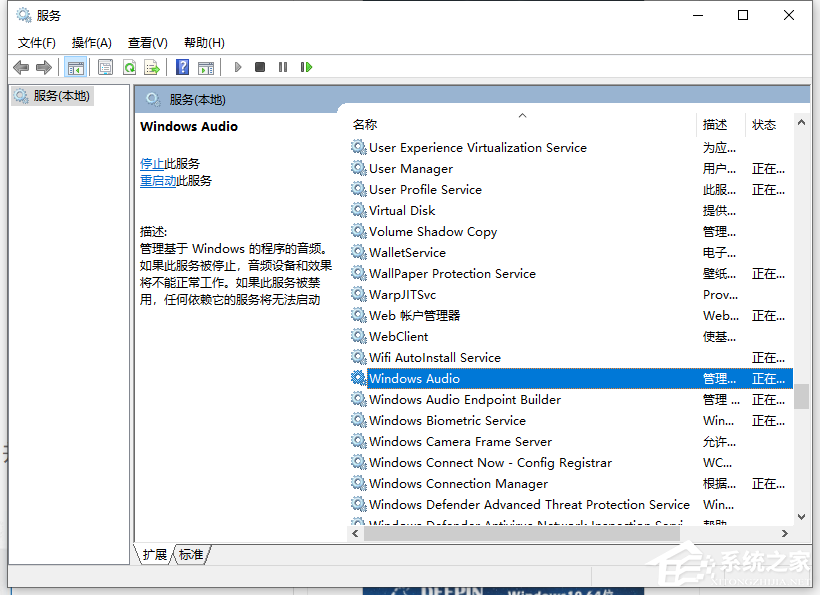
3、查看“Windows Audio”服務狀態,若服務狀態為停止狀態,點擊“啟動”啟動服務,并將啟動類型設置成“自動”。
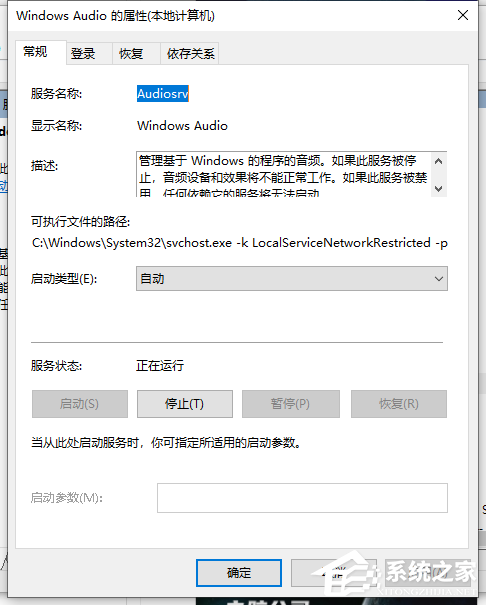
二、未正確安裝聲卡驅動,導致未正常檢測到聲卡
1、右鍵開始--設備管理器,查看是否有與音頻相關的其他設備Audio。
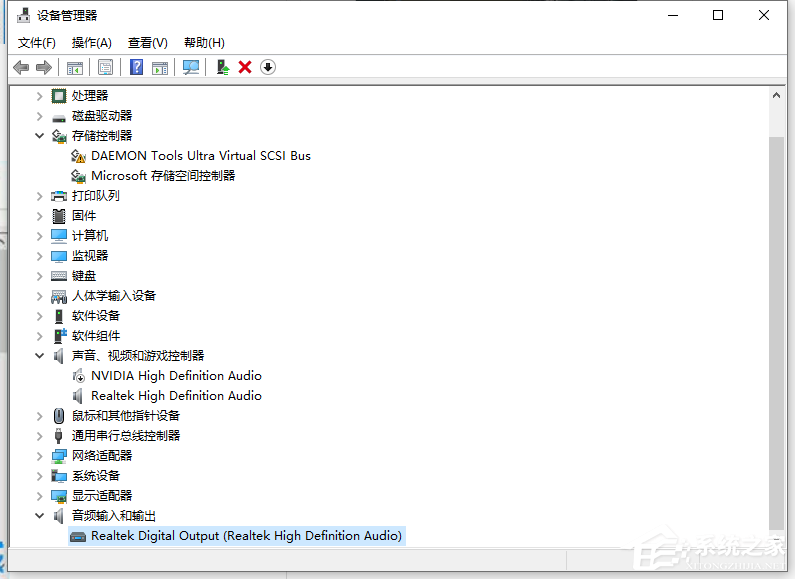
2、若出現未正確識別的設備,請重新安裝聲卡驅動。可以使用驅動精靈或者去官網下載驅動安裝。
三、電腦禁用聲卡的情況
1、部分聯想電腦可在Bios中禁用聲卡,可以進入Bios,依次找到“Devices”-“Audio Setup”。
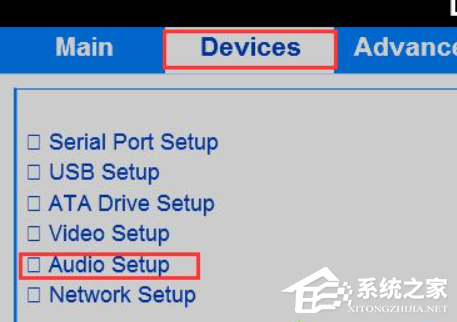
2、在“Audio Setup”上點擊Enter按鍵,查看“Onboard Audio Controller”選項的狀態,是否為“Disabled”,若是此狀態,請在此選項敲擊回車(Enter)按鍵,選擇“Enabled”。
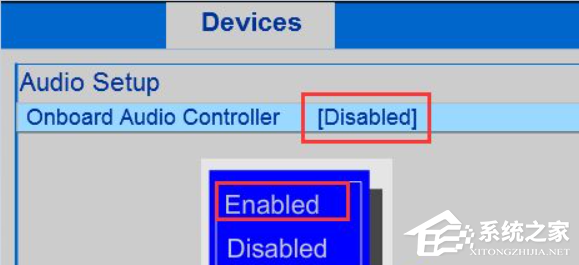
以上便是win10系統找不到音頻設備,顯示未安裝的解決方法,希望能幫到各位。
相關文章:
1. Debian11怎么查看虛擬內存使用情況? 查看進程占用虛擬內存技巧2. virbr0虛擬網卡如何卸載?virbr0虛擬網卡的卸載方法3. 什么是Unix 以及它為什么這么重要?4. centos6.5下kvm環境搭建詳解5. Linux Mint系統輸入法怎么刪除? Linux Mint刪除多余輸入法的技巧6. Win11 正式版 Build 22621.1105一月累積更新補丁KB5022303發布(附完整更新日志)7. Mac無線網絡怎么設置?蘋果Mac電腦無線網絡設置教程8. 在CentOS或RHEL 7上修改主機名的方法9. 老毛桃winpe系統對注冊表信息進行備份的方法10. 統信UOS怎么設置不讓瀏覽器上網? UOS禁止瀏覽器訪問網絡的技巧
排行榜

 網公網安備
網公網安備